Win10如何更改开机问候语?Win10更改开机问候语的方法
更新时间:2023-10-13 07:23:01作者:bianji
Win10更改开机问候语的方法
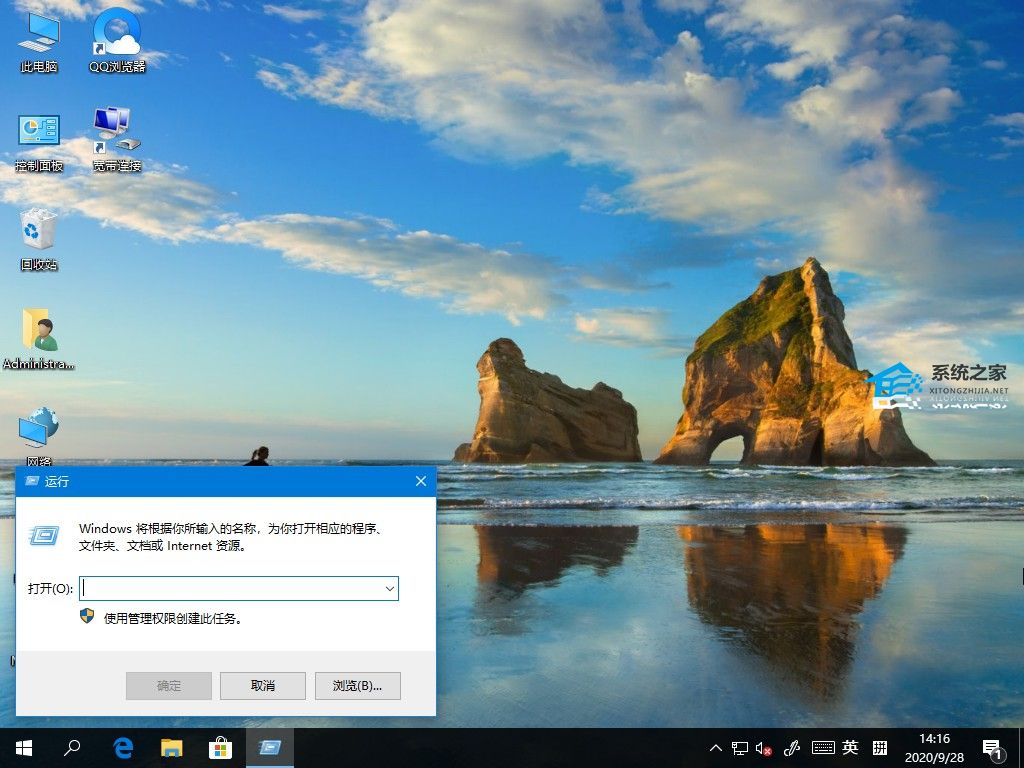
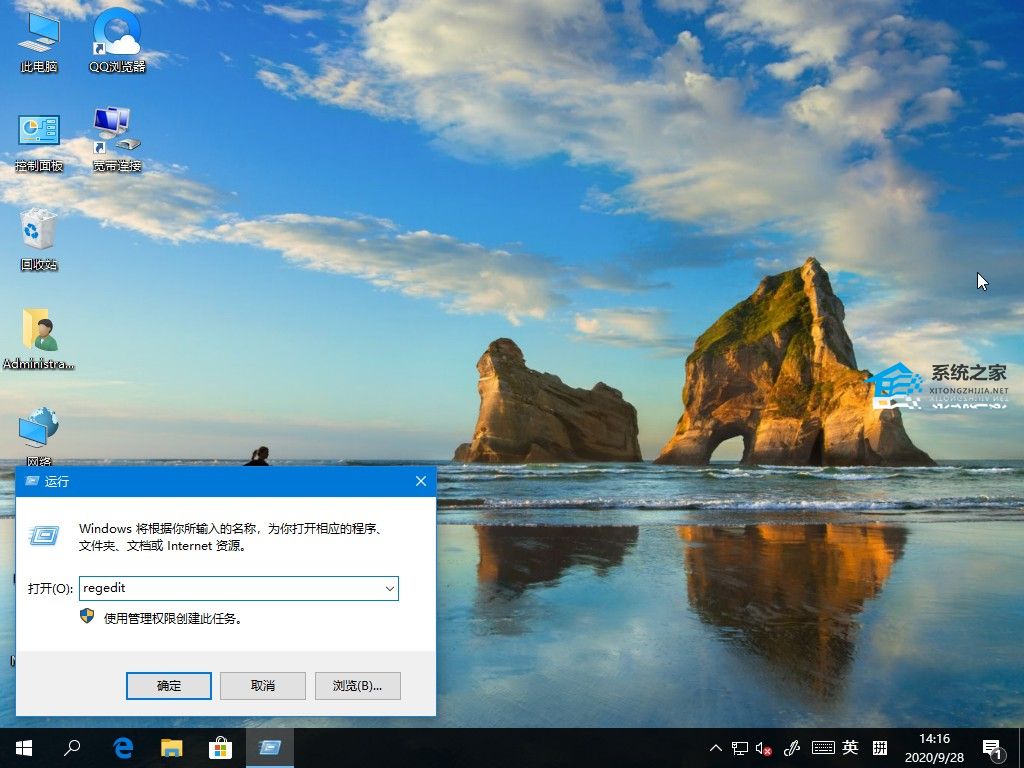
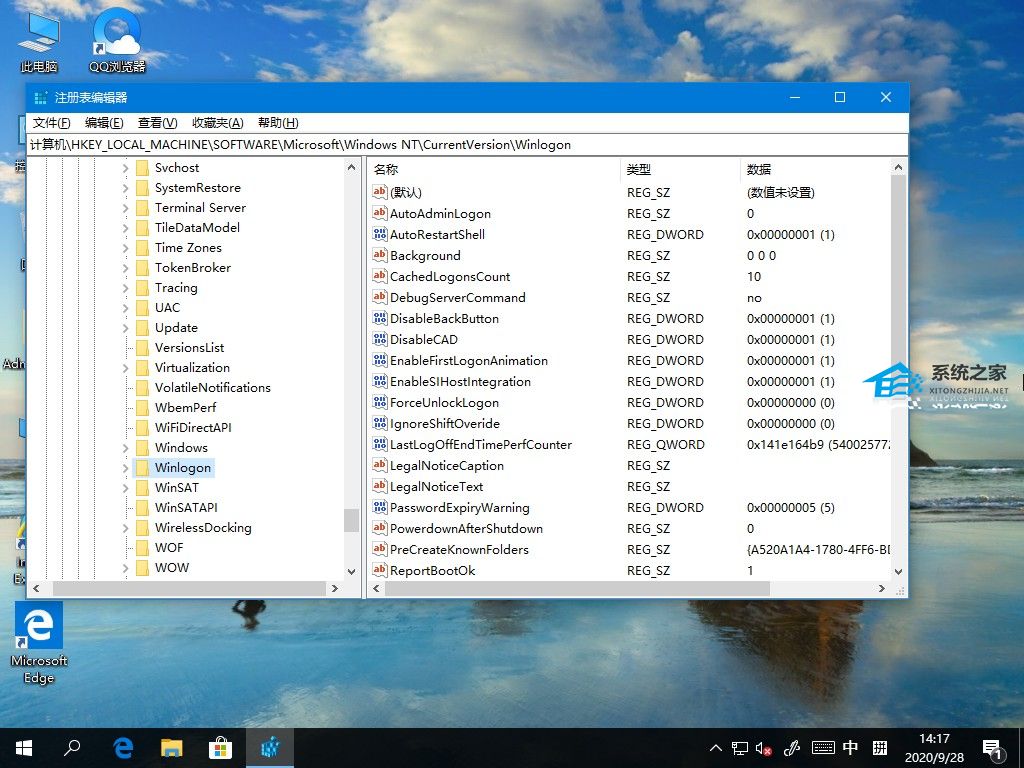
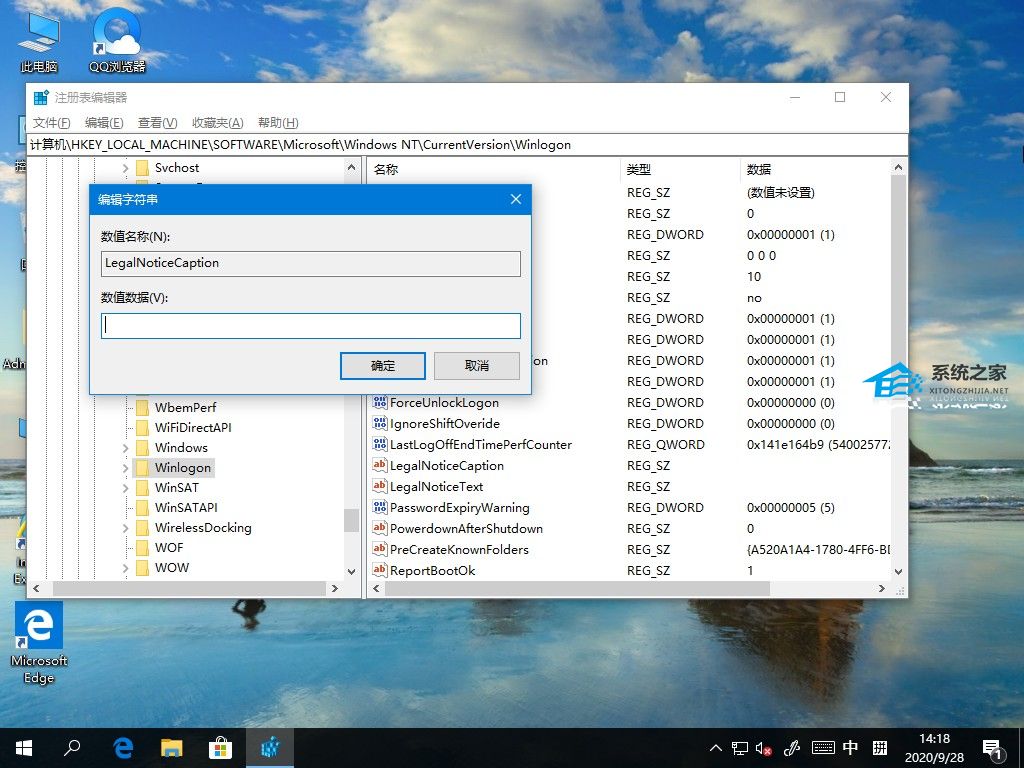
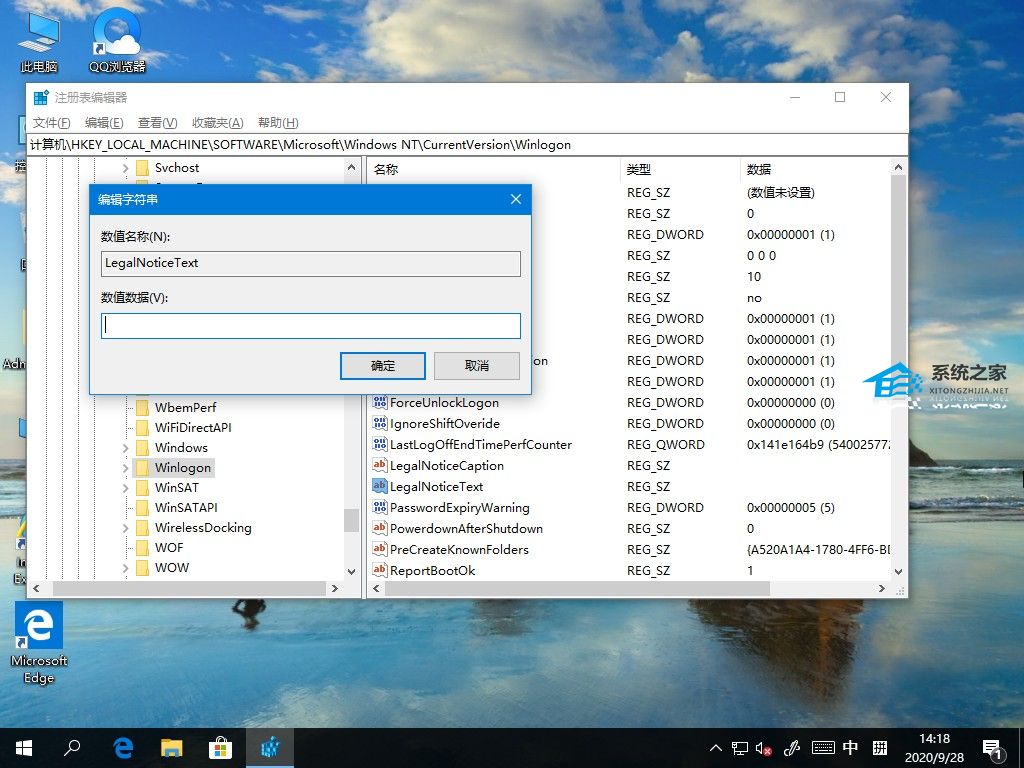
1、“win+r键”打开运行窗口。
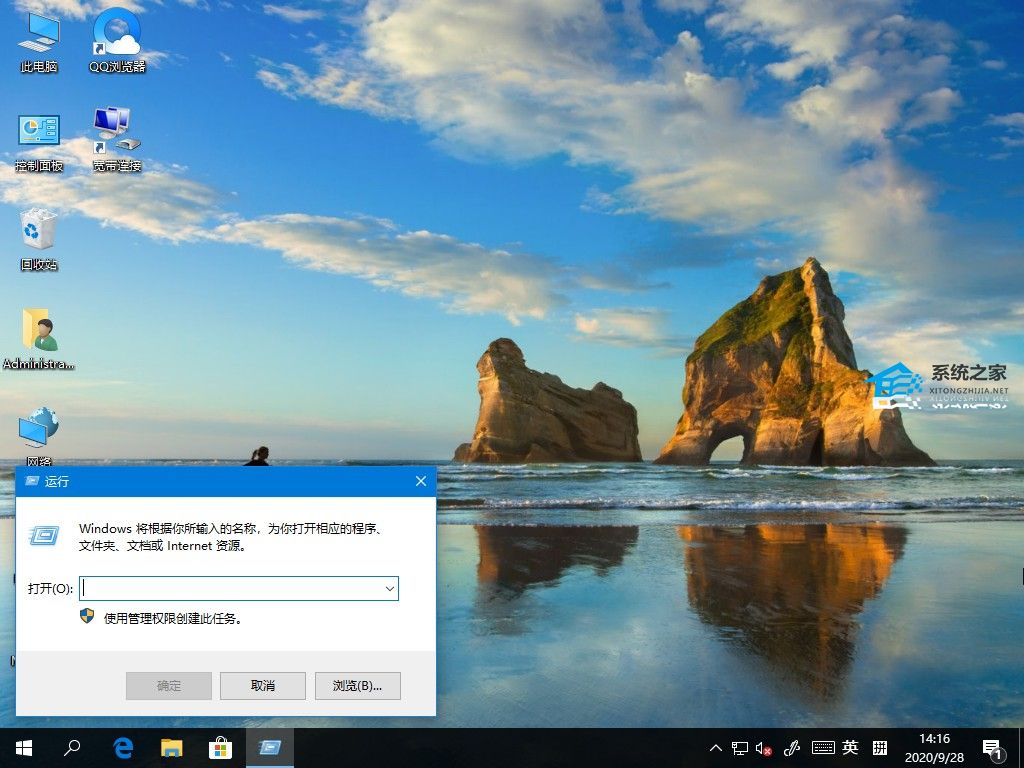
2、输入regedit,点击确认。
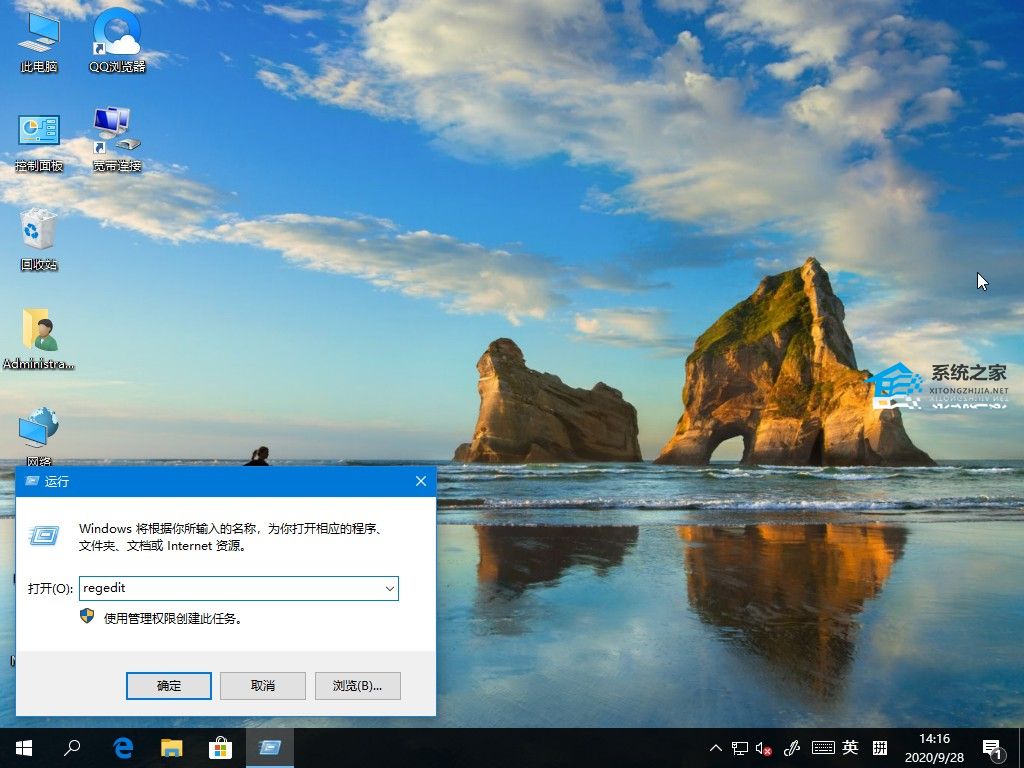
3、在注册表页面定位到以下位置。
HKEY_LOCAL_MACHINE/SOFTWARE/Microsoft/Windows NT/CurrentVersion/Winlogon
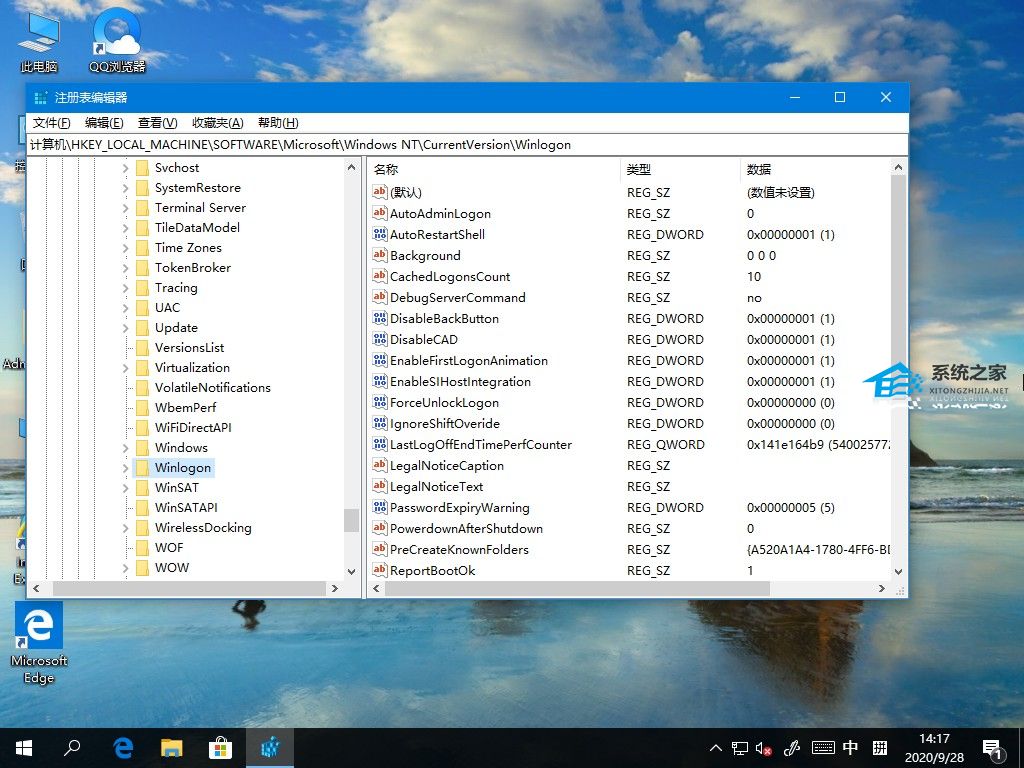
4、双击LegalNoticeCaption对其数据内容填入想要的文字。
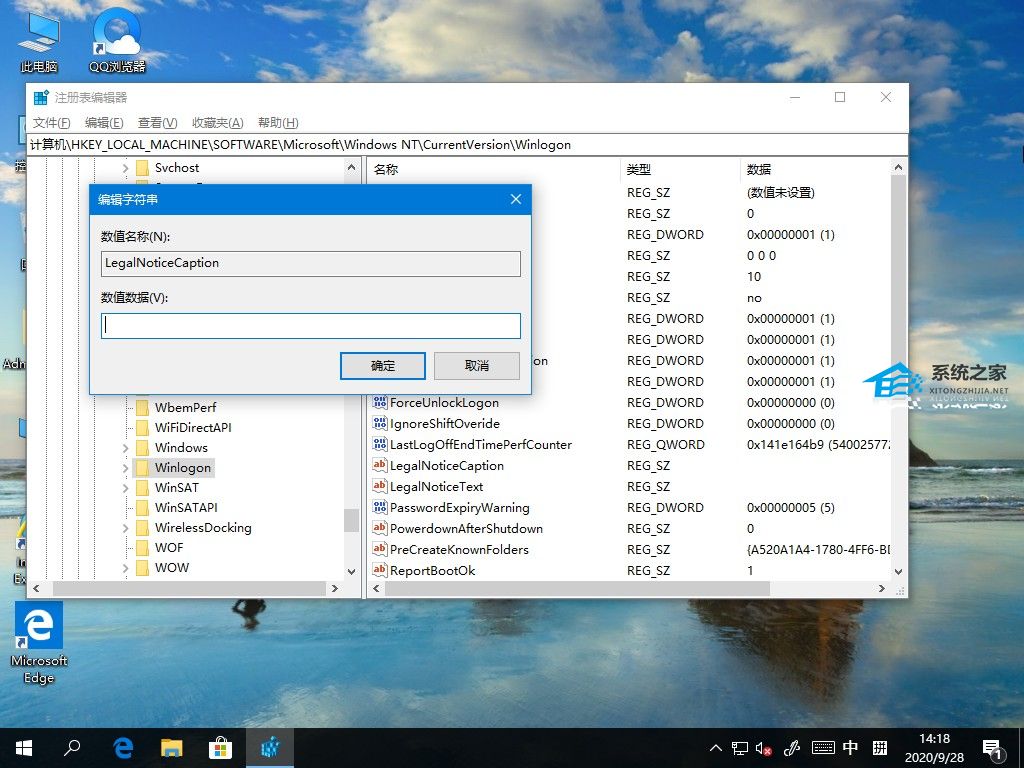
5、双击LegalNoticeText对其数据内容填入想要的文字。这样之后开机的问候语就修改好了。
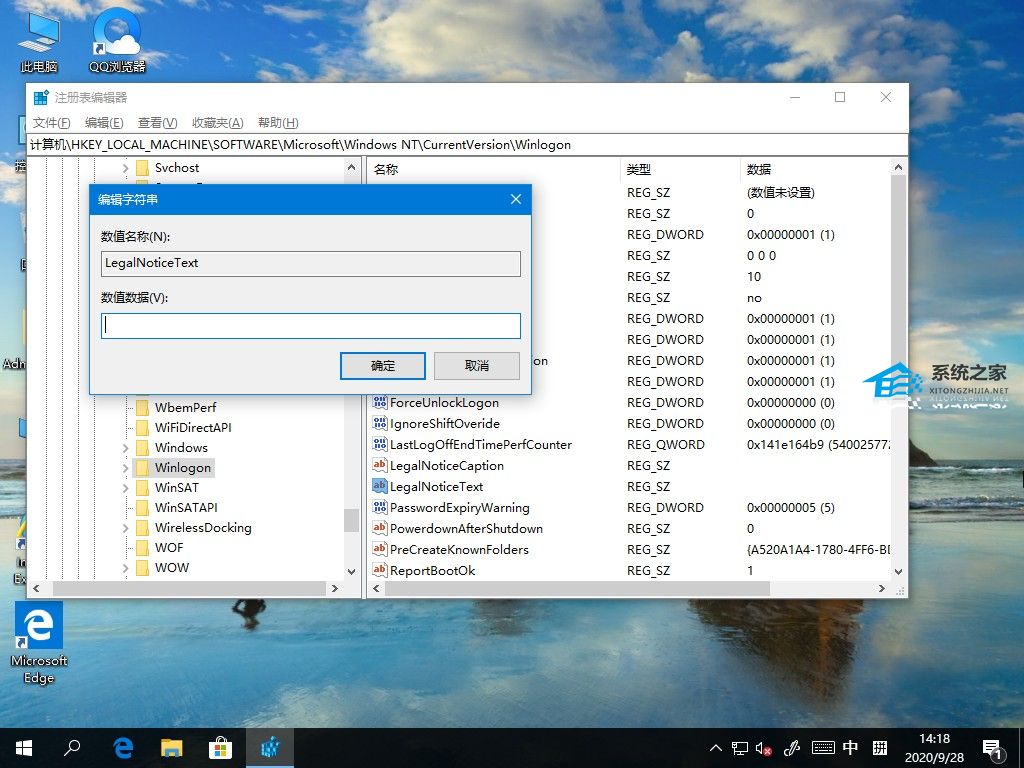
Win10如何更改开机问候语?Win10更改开机问候语的方法相关教程
- Win7开机提示问候语的设置技巧
- win7登陆界面问候语怎么设置|win7设置登陆界面问候语的方法
- win8.1语言更改怎么设置|win8.1语言更改方法
- 怎么改变win7系统的语言?win7系统更改语言系统的方法
- 怎样更改电脑的开机密码 电脑上如何更改开机密码
- 酷我音乐盒运行时问候语如何关闭?
- 电脑的开机密码怎样修改 电脑开机如何更改密码
- 如何更改电脑的开机密码 台式电脑开机密码在哪里修改
- windows7系统更改语言的方法
- windows7系统怎么更改开机密码,win7修改开机密码的方法
- 5.6.3737 官方版
- 5.6.3737 官方版
- Win7安装声卡驱动还是没有声音怎么办 Win7声卡驱动怎么卸载重装
- Win7如何取消非活动时以透明状态显示语言栏 Win7取消透明状态方法
- Windows11怎么下载安装PowerToys Windows11安装PowerToys方法教程
- 如何用腾讯电脑管家进行指定位置杀毒图解

